EA;m...Ẩn bớt
Đôi khi dữ liệu trùng lặp là hữu ích, nhưng đôi khi nó làm cho dữ liệu của bạn khó hiểu. Dùng định dạng có điều kiện để tìm và tô sáng dữ liệu trùng lặp. Bằng cách đó bạn có thể xem dữ liệu trùng lặp và quyết định có loại bỏ chúng hay không.
Bạn đang xem: Tìm dữ liệu trùng nhau trong excel 2013
Chọn những ô mà bạn muốn kiểm tra dữ liệu trùng lặp.
Lưu ý: Excel không thể tô sáng những dữ liệu trùng lặp trong khu vực Giá trị của một báo cáo Pivot
Table.
Bấm vào Trang đầu > Định dạng Điều kiện > Quy tắc Tô sáng Ô > Giá trị Trùng lặp.
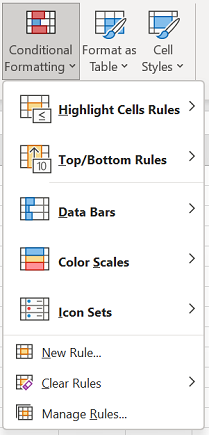
Trong hộp kế bên giá trị bằng, chọn định dạng bạn muốn áp dụng cho các giá trị trùng lặp, rồi bấm vào OK.
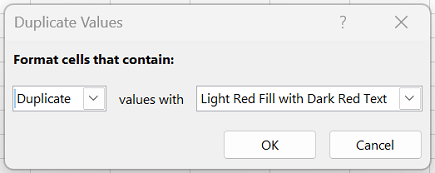
Loại bỏ các giá trị trùng lặp
Khi bạn dùng tính năng Loại bỏ các Nội dung Trùng lặp, dữ liệu trùng lặp sẽ được xóa bỏ vĩnh viễn. Trước khi xóa bỏ dữ liệu trùng lặp, bạn nên sao dữ liệu gốc vào một trang tính khác để tránh việc vô tình bị mất bất kỳ thông tin nào.
Bấm Dữ liệu > Loại bỏ các Nội dung Trùng lặp, sau đó, dưới Cột, hãy chọn hoặc bỏ chọn những cột bạn muốn loại bỏ dữ liệu trùng lặp.
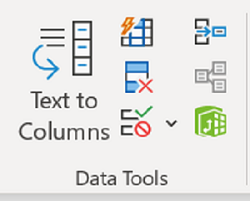
Ví dụ, trong trang tính này, cột Tháng một có thông tin về giá mà tôi muốn giữ lại.
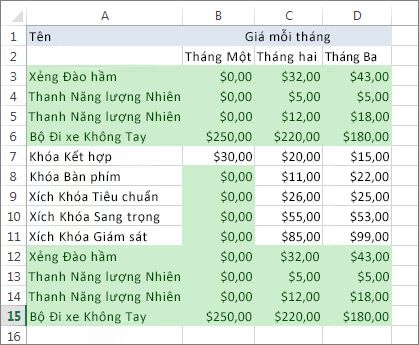
Vì vậy, tôi đã bỏ chọn Tháng một trong hộp Loại bỏ các Nội dung Trùng lặp.
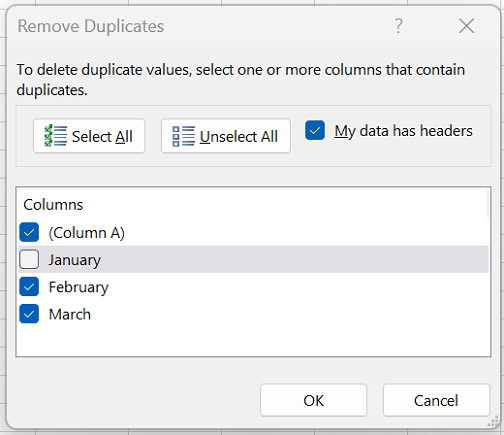
Bấm vào OK.
Lưu ý: Số lượng giá trị trùng lặp và duy nhất được đưa ra sau khi loại bỏ có thể bao gồm các ô trống, khoảng trắng, v.v.
Bạn cần thêm trợ giúp?
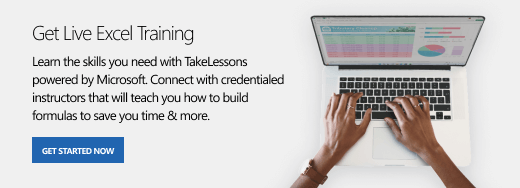



Bạn cần thêm trợ giúp?
Bạn muốn xem các tùy chọn khác?
Khám phá Cộng đồng
Khám phá các lợi ích của gói đăng ký, xem qua các khóa đào tạo, tìm hiểu cách bảo mật thiết bị của bạn và hơn thế nữa.
Lợi ích đăng ký Microsoft 365

Nội dung đào tạo về Microsoft 365
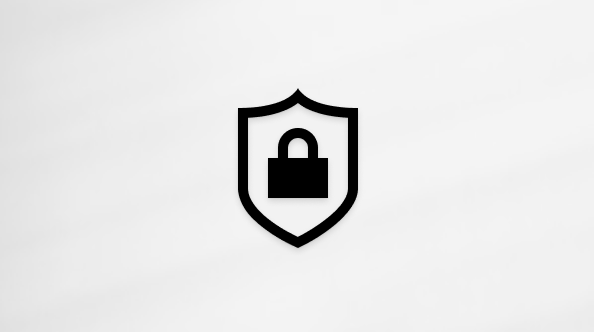
Bảo mật Microsoft
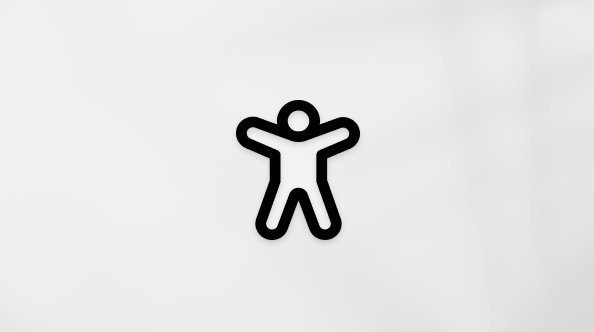
Trung tâm trợ năng
Cộng đồng giúp bạn đặt và trả lời các câu hỏi, cung cấp phản hồi và lắng nghe ý kiến từ các chuyên gia có kiến thức phong phú.
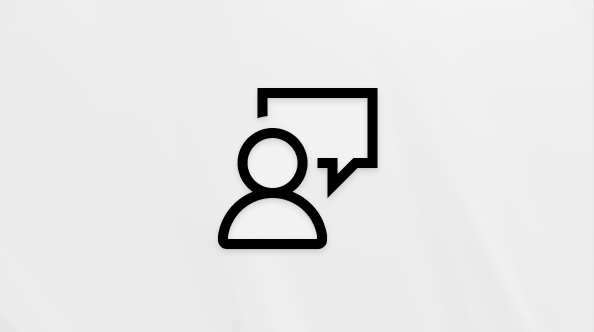
Hỏi Cộng đồng Microsoft
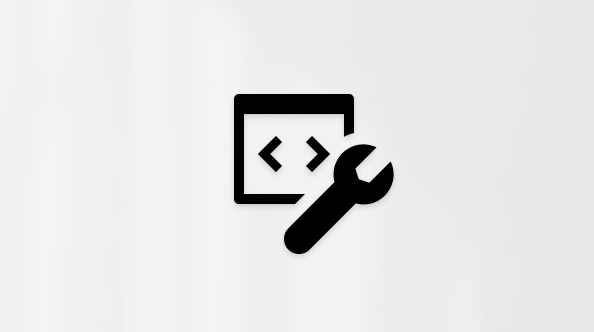
Cộng đồng Kỹ thuật Microsoft

Người dùng Nội bộ Windows
Người dùng nội bộ Microsoft 365
Thông tin này có hữu ích không?
Có
Không
Cảm ơn! Có phản hồi nào nữa không? (Bạn càng cho biết nhiều thông tin, chúng tôi càng hỗ trợ bạn được tốt hơn.)Bạn có thể giúp chúng tôi cải thiện không? (Bạn càng cho biết nhiều thông tin, chúng tôi càng hỗ trợ bạn được tốt hơn.)
Bạn hài lòng đến đâu với chất lượng dịch thuật?
Điều gì ảnh hưởng đến trải nghiệm của bạn?
Đã giải quyết vấn đề của tôi
Hướng dẫn Rõ ràng
Dễ theo dõi
Không có thuật ngữ
Hình ảnh có ích
Chất lượng dịch thuật
Không khớp với màn hình của tôi
Hướng dẫn không chính xác
Quá kỹ thuật
Không đủ thông tin
Không đủ hình ảnh
Chất lượng dịch thuật
Bất kỳ thông tin phản hồi bổ sung? (Không bắt buộc)
Gửi phản hồi
Cảm ơn phản hồi của bạn!
×
Nội dung mới
Microsoft Store
Giáo dục
Doanh nghiệp
Developer & IT
Công ty
Tiếng Việt (Việt Nam) Biểu tượng Không tham gia Đạo luật Quyền riêng tư của người tiêu dùng tại California (CCPA) Các lựa chọn về quyền riêng tư của bạn Biểu tượng Không tham gia Đạo luật Quyền riêng tư của người tiêu dùng tại California (CCPA) Các lựa chọn về quyền riêng tư của bạn © Microsoft 2023
1. Việc tìm và lọc dữ liệu trùng nhau trên Excel để làm gì?
Trong công việc nhập liệu có rất nhiều tính huống phát sinh trong quá trình nhập liệu làm phát sinh dữ liệu trùng lặp trong các cột dữ liệu trong bảng tính Excel, hoặc đôi khi do việc tập hợp dữ liệu của nhiều bộ phận hoặc do nhiều nhân viên cùng thực hiện một công việc và khi tổng hợp lại những dữ liệu này đòi hỏi phải lọc đi những dữ liệu trung nhau trong một bảng tính, đôi khi việc lọc đi dữ liệu trùng nhau có thể do các yêu cầu bài toán đặc thù như tạo danh sách in ấn, nhập liệu,….
Xem thêm: Các trình duyệt web nhẹ nhất cho máy tính, 5 trình duyệt nhẹ cho windows 10

2. Cách tìm ra các cột dữ liệu trùng nhau trên Excel bằng Conditional Formating
Link: Tải File Excel thực hành
Bước 1: Bôi đen vùng dữ liệu cần tìm ra các cột dữ liệu trùng



(4): bạn có thể chọn tìm giá trị trùng theo 2 kiểu lựa chọn + Dupicate: Đánh dấu các giá trị trùng lặp trên bảng tính Excel + Unique: Đánh dấu các giá trị duy nhất (5): Lựa chọn kiểu định dạng cho vùng dữ liệu, bạn có thể lựa chọn 1 trong kiểu định dạng dữ liệu cho kiểu dữ liệu trùng: + Light red fill with dark red text: Bôi nền đỏ với chữ đỏ đậm + Yellow fill with dark yellow text: Bôi nền vàng với chữ vàng đậm + Green fill with dark green text: Bôi nền xanh với chữ xanh đậm + Light red fill: Chỉ bôi nên đỏ và giữ nguyên màu chữ hiện tại + Red text: Bôi màu chữ đỏ cho tất cả các giá trị trùng hoặc duy nhất + Red border: Kẻ khung màu đỏ cho tất các ô chứa giá trị trùng hoặc duy nhất + Custom format: Khi bạn chọn option này bạn có thể tạo rất nhiểu kiểu đánh dấu theo yêu cầu của riêng bạn.
3. Cách lọc giá trị trùng nhau trên bảng tính Excel
Đối với các phương pháp để sử dụng việc lọc ra các giá trị trùng nhau trên bảng tính Excel có khá nhiều phương pháp thực hiện, bạn có thể sử dụng tính năng Remove Duplicates hoặc sử dụng tính năng Advanced. Thậm chí ngoài các phương pháp thủ công trên bạn có thể áp dụng phương pháp sử dụng PIVOT TABLE để có thể lọc ra danh sách duy nhất trên bảng tính Excel mà trong VIDEO tôi đã hướng dẫn cho các bạn rất chi tiết về cách thực hành. + Cách 1: Sử dụng Data => Bôi đen vùng dữ liệu cần lọc giá trị trùng chọn Remove Duplicates + Cách 2: Bôi đen vùng dữ liệu vùng => chọn Advandce + Cách 3: Chuyển vùng dữ liệu thành dạng PIVOT TABLE và thực hiện việc lọc các giá trị trùng bằng cách kéo thả các cột dữ liệu vào Rows Lable hoặc Columns Lable Lưu ý: Nếu bạn muốn lọc dữ liệu trùng theo hàng bạn có thể kéo cột dữ liệu cần lọc vào Rows Lable, còn nếu muốn lọc dữ liệu trùng theo cột các bạn kéo cột dữ liệu cần lọc vào Columns Lable
Trên đây Bluesofts đã hướng dẫn cho các bạn rất chi tiết các bước để bạn có thể tìm và trích lọc bảng dữ liệu bằng nhiều phương pháp khác nhau. Tuy nhiên các bạn có thể dễ dàng nhận thấy việc thực hiện các thao tác lọc ra các giá trị trùng trên Excel hết sức thủ công và phải tiến hành thực hiện việc trích lọc qua rất nhiều bước trung gian làm giảm hiệu suất làm việc. Vậy phương pháp nào để có thể giúp bạn giải quyết tất cả các bài toán lọc giá trị trùng một cách tự động đó chính là phương pháp khai thác và sử dụng ngôn ngữ SQL trên Excel. Với sức mạnh của ngôn ngữ này những công việc trên trở lên vô cùng đơn giản và thuận tiện. Chỉ trong một công lệnh duy nhất mọi bài toán lọc giá trị trùng đã trở lên đơn giản hơn bao giờ hết: Tham khảo ngay bài viết hướng dẫn lọc giá trị trùng nhau trên Excel bằng ngôn ngữ SQL